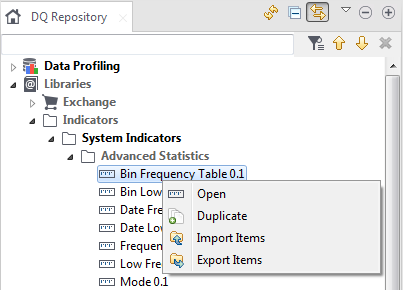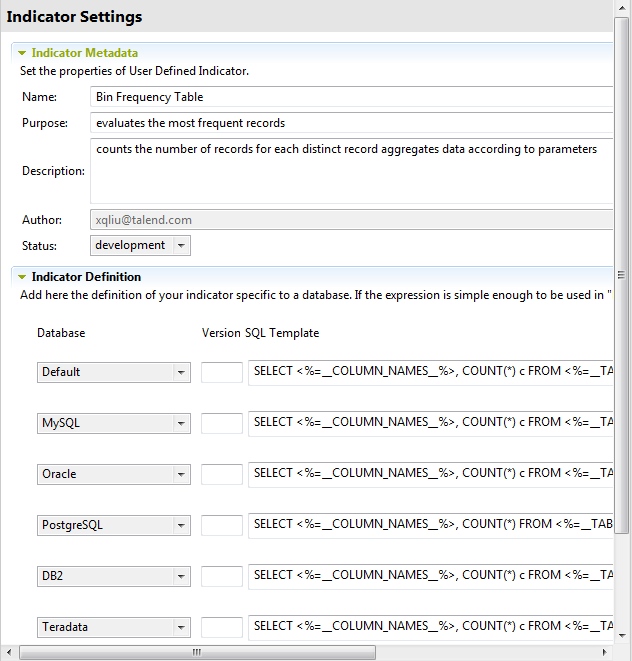Gérer les indicateurs système
Les indicateurs système sont des indicateurs prédéfinis, mais modifiables, automatiquement utilisés dans les analyses correspondantes.
Modifier un indicateur système
Même si les indicateurs système sont prédéfinis, vous pouvez ouvrir l'éditeur de tout indicateur système pour vérifier ou modifier ses paramètres et sa définition, ses métadonnées, afin de l'adapter à un type de base de données spécifique ou à un besoin particulier. Cependant, vous ne pouvez pas modifier le nom d'un indicateur système.
Procédure
Définir les indicateurs système et leurs options pour les analyses de colonnes
Exporter ou importer des indicateurs système
Dupliquer un indicateur système
Procédure
- Dans la vue DQ Repository, développez successivement les nœuds .
- Parcourez la liste d'indicateurs pour atteindre l'indicateur que vous souhaitez dupliquer, puis cliquez-droit sur son nom et sélectionnez Duplicate dans le menu contextuel.
Résultats
Que faire ensuite
La catégorie des indicateurs Fraud Detection et Soundex dupliqués est User Defined Frequency. Par conséquent, deux colonnes sont attendues dans l'ensemble de résultats de l'analyse utilisant des indicateurs dupliqués, tandis que quatre colonnes sont attendues lorsque l'analyse utilise les indicateurs système originaux.
Afin de pouvoir utiliser des indicateurs Fraud Detection et Soundex dupliqués dans des analyses de profiling de données, vous devez modifier la définition des indicateurs dupliqués ou créer de nouveaux indicateurs. Pour plus d'informations sur la modification d'indicateurs personnalisés, consultez Modifier un indicateur personnalisé.